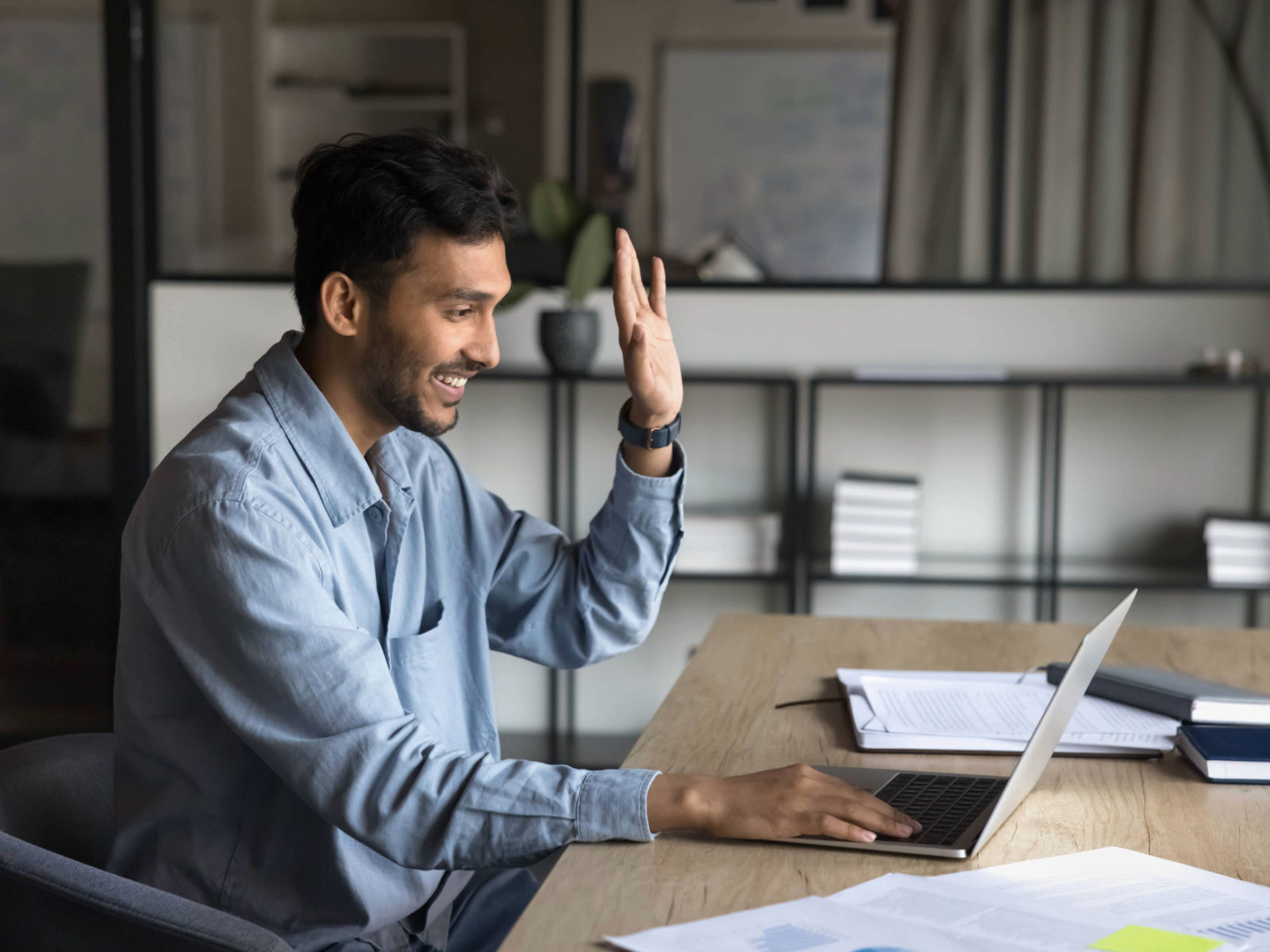Seminarinhalt
Dieses Video-based-Training umfasst in Summe 109 Video Learning Nuggets rund um die Inhalte der MOS Zertifizierung zu Word 2016 Core und bereitet Sie auf die dementsprechende Prüfung vor.
Nach Abschluss dieses Seminars haben die Teilnehmer Wissen zu folgenden Themen:
Nach Abschluss dieses Seminars haben die Teilnehmer Wissen zu folgenden Themen:
- Erstellen eines Dokuments
- Navigieren durch ein Dokument
- Formatieren eines Dokuments
- Anpassen von Optionen und Dokumentansichten
- Drucken und Speichern von Dokumenten
- Einfügen von Text und Absätzen
- Formatieren von Text und Absätzen
- Ordnen und Gruppieren von Text und Absätzen
- Erstellen einer Tabelle
- Ändern einer Tabelle
- Erstellen und Ändern einer Liste
- Erstellen und Verwalten von Verweismarken
- Erstellen und Verwalten von einfachen Verweisen
- Grafische Elemente einfügen
- Grafische Elemente formatieren
- Einfügen und Formatieren von SmartArt-Grafiken
Programm
- Erstellen eines Dokuments
- Word starten und beenden
- Öffnen einer bearbeitbaren PDF-Datei in Word
- Text aus einer Datei oder einer externen Quelle einfügen
- Navigieren durch ein Dokument
- Text und andere Elemente suchen
- Links
- Erstellen von Lesezeichen
- Text suchen
- Formatieren eines Dokuments
- Ändern der Seiteneinrichtung
- Designs verwenden
- Formatvorlagen erstellen
- Kopfzeilen einstellen
- Fußzeilen definieren
- Seitenzahlen
- Wasserzeichen
- Anpassen von Optionen und Dokumentansichten
- Ansichten für mehrseitige Dokumente
- Darstellung anpassen
- Symbolleiste für den Schnellzugriff anpassen
- Zwischen geöffneten Dokumenten wechseln
- Hinzufügen von Werten in den Dokumenteigenschaften
- Anzeigen oder Ausblenden von Formatierungssymbolen
- Drucken und Speichern von Dokumenten
- Druckeinstellungen anpassen
- Dokumente exportieren
- Prüfung eines Dokuments auf versteckte Eigenschaften oder personenbezogene Daten
- Prüfung eines Dokuments auf Probleme bezüglich der Barrierefreiheit
- Kompatibilität zu früheren Word-Versionen
- Einfügen von Text und Absätzen
- Text ersetzen
- Textteile verschieben und kopieren
- AutoKorrektur
- Einfügen von Sonderzeichen
- Formatieren von Text und Absätzen
- Zeichen formatieren
- Designs zuweisen und manuelle Zeichenformatierung
- Formatierung übertragen
- Absätze mit Einzügen versehen
- Absätze formatieren
- Anwendung integrierter Textstile - Jump in
- Anwendung integrierter Textstile
- WordArt
- Ordnen und Gruppieren von Text und Absätzen
- Überblick
- Spaltentext
- Umbrüche einfügen und entfernen
- Ändern der Optionen für Seiteneinrichtung für einen Abschnitt
- Erstellen einer Tabelle
- Tabellen umwandeln
- Tabellen einfügen
- Tabellen formatieren
- Zusammenfassung
- Ändern einer Tabelle
- Tabellen optimieren
- Konfigurieren von Zeilenrändern und –abstand
- Spaltenbreite und Zeilenhöhe anpassen
- Trennen von Tabellen
- Konfigurieren einer sich wiederholenden Kopfzeile
- Erstellen und Ändern einer Liste
- Aufzählungen und Nummerierungen
- Definieren eines benutzerdefinierten Aufzählungszeichens oder Zahlenformats
- Erhöhen oder Verringern von Listenebenen
- Neustart oder Fortführen der Listennummerierung
- Festlegen des Nummerierungswertes
- Erstellen und Verwalten von Verweismarken
- Fuß- und Endnoten
- Erstellen von Bibliografie-Zitatquellen
- Ändern von Bibliografie-Zitatquellen
- Einfügen von Zitaten für Bibliografien
- Einfügen von Bild- und Tabellenbeschriftungen
- Ändern der Beschriftungseigenschaften
- Erstellen und Verwalten von einfachen Verweisen
- Inhaltsverzeichnis
- Deckblätter
- Grafische Elemente einfügen
- Formen bearbeiten
- Abbildungen einfügen
- Screenshots
- Textfelder
- Grafische Elemente formatieren
- Bildeffekte anwenden
- Bildhintergründe entfernen
- Objekte formatieren
- Abbildungen bearbeiten
- Textfluss um die Grafik
- Größe und Position festlegen
- alternativen Text zu Objekten hinzufügen im Hinblick auf Barrierefreiheit
- Einfügen und Formatieren von SmartArt-Grafiken
- SmartArt-Grafiken erstellen
- Struktur von SmartArt-Grafiken bearbeiten
- Ändern des Inhalts einer SmartArt-Grafik
Zielgruppen
Erfahrene Word Anwender, die ihr Wissen zertifizieren wollen
Vorkenntnisse
Für dieses Lernvideo sind keine besonderen Kenntnisse notwenidg.